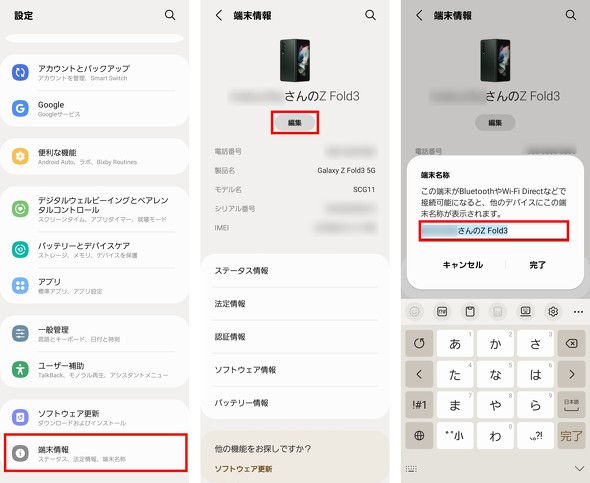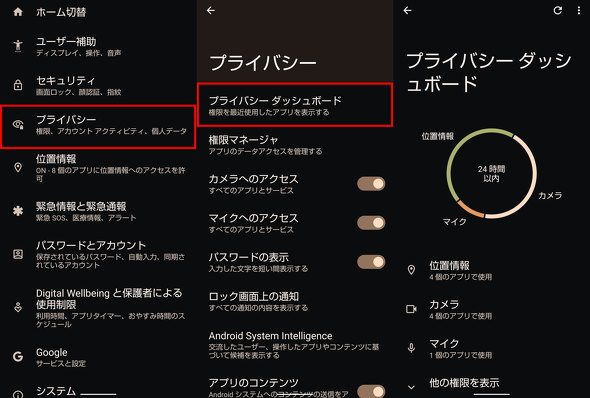Androidスマホをより安全に使うために、やってはいけない6つのこと(1/3 ページ)
ローエンドモデルからフラグシップモデルまで、選択肢の幅が広く、価格帯も豊富なAndroidスマートフォン。MMD研究所調べでは、2022年5月時点で、国内シェアが51.5%となっておりiPhoneよりユーザーが多いという結果になっています。
低価格帯のものもあるため、離れた場所で暮らしている老齢の両親に渡したり、塾通いをする子どもに持たせたりするといった使い方もされているようです。
アプリストアからアプリをダウンロードするという点では、PCより安全性が高いものの、危険なアプリをインストールしてしまうことがあるかもしれません。また、設定次第ではユーザーが危険にさらされる可能性も生じてしまいます。
今回は、Androidスマホをより安心・安全に使うために“やってはいけない”設定のいくつかを紹介します。なお、本稿では「AQUOS sense5G」(Android 12)「Galaxy Z Fold3 5G」(Android 12)で検証しています。
端末名をデフォルトのままにしておいてはいけない
イヤフォンジャック非搭載のスマホが主流になってきていることから、ワイヤレスイヤフォンを使う人は多いことでしょう。そのため、Bluetoothは常にオンの状態に。でも、Bluetoothをオンにすると、自分のスマホ名が周囲のBluetooth接続可能端末から丸見え状態になってしまいます。
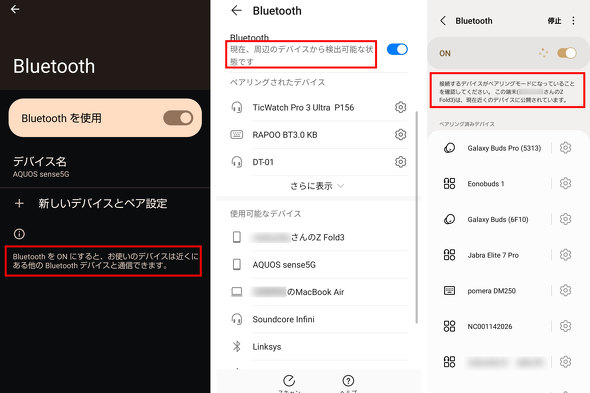 画像はそれぞれAQUOS sens5G、HUAWEI Mate 20 Pro、Galaxy Z Fold3 5GのBluetooth設定画面。それぞれ、「お使いのデバイスは近くにある他のBluetoothデバイスと通信できます」「現在、周辺のデバイスから検出可能な状態です」「この端末(端末名)は、現在近くのデバイスに公開されています」と小さな文字で説明書きが表示されています
画像はそれぞれAQUOS sens5G、HUAWEI Mate 20 Pro、Galaxy Z Fold3 5GのBluetooth設定画面。それぞれ、「お使いのデバイスは近くにある他のBluetoothデバイスと通信できます」「現在、周辺のデバイスから検出可能な状態です」「この端末(端末名)は、現在近くのデバイスに公開されています」と小さな文字で説明書きが表示されていますAndroid端末では、その機種名が「端末名」としてデフォルトで設定されているものが多いようですが、中には筆者のGalaxy Z Fold3 5Gのように、Googleアカウントの一部を使っているものも。少しでも、個人情報を推測される余地をなくしたいと思うのなら、端末名を変えておきましょう。
一般的なAndroid端末では、「設定」→「デバイス情報」→「デバイス名」から簡単に名前を変えられます。
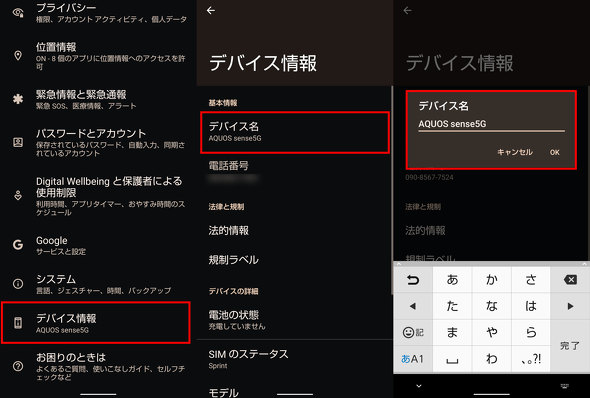 デバイス名は、後からでも簡単に変えられます。本名やGoogleアカウントを他人から推測されにくいもの、かつ万が一紛失した際に「スマートフォンを探す」で自分にとって見分けのつきやすいものにしておきましょう
デバイス名は、後からでも簡単に変えられます。本名やGoogleアカウントを他人から推測されにくいもの、かつ万が一紛失した際に「スマートフォンを探す」で自分にとって見分けのつきやすいものにしておきましょうGalaxyでは、「設定」→「端末情報」→「(端末名の下の)編集」から変更できました。
機種によって、ステップに多少の違いはありますが、現段階では「端末情報から端末名を変えられるんだ」ということを覚えておくといいでしょう。
「アプリの権限」に不必要な機能の許可を与えてはいけない
例えば、GoogleマップやSwarm、Ingressであれば、位置情報へのアクセス権限が必要ですが、FacebookやTwitterで許可をしてしまうと、投稿時の現在地が公開されてしまう恐れがあります。
また、SNS系のアプリで「連絡先」へのアクセス権限を許可してしまうと、登録済みの知り合いが、そのSNSを使っている場合に“友だち”に追加してしまうことがありえますし、よく分からないアプリにカメラやマイクへのアクセス権限を許可したままだと、プライバシーを侵害されてしまうかもしれません。
また、以前、Google Playからダウンロードしたにもかかわらず、アプリにマルウェアが仕込まれていたということもありました。
どのアプリに、スマホが得ているデータへアクセスできるかという「権限の許可」を見直すようにしましょう。「位置情報」「カメラ」「マイク」「SMS」「連絡先」「電話」「カレンダー」「通話履歴」「ファイルとメディア」「付近のデバイス」「身体活動」の他、機種によっては「ボディセンサー」データがあるものもあります。
インストール済みのアプリが少なければ、1つずつチェックするのも難しくありませんが、購入後、いろいろなアプリをインストールしていると、この作業は大変なものになります。そこで、「プライバシーダッシュボード」から、アクセス権限の許可を必要とするデータへのアクセスがあったかを確認し、予想外のアプリへの許可がなされているようであれば、不許可にするといった措置を取りましょう。
プライバシーダッシュボードへは、「設定」→「プライバシー」→「プライバシーダッシュボード」へとタップしていくことでアクセスできます。
アクセス権限の許可が必要なデータが使われているようなら、それぞれのデータ名をタップして、どのアプリが使っているのかを確認しましょう。アクセスを許可したくないものが見つかったなら、そのアプリ名をタップして権限を変更することができます。
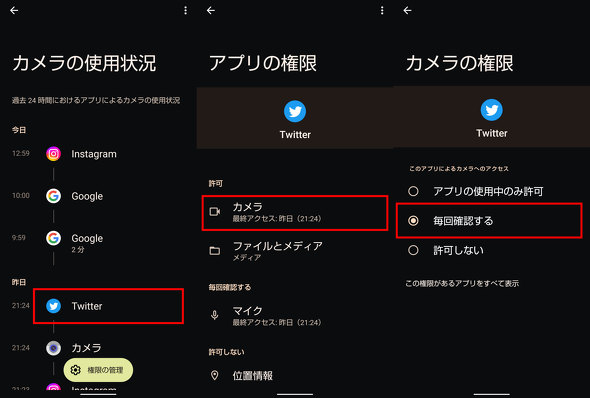 プライバシーダッシュボードの下に表示されている「位置情報」「カメラ」などのデータ名をタップして、そのデータにアクセスしたアプリをチェック。「使った覚えがない」「考えなしに使いたくない」というアプリがあればそれをタップして、権限を変更します
プライバシーダッシュボードの下に表示されている「位置情報」「カメラ」などのデータ名をタップして、そのデータにアクセスしたアプリをチェック。「使った覚えがない」「考えなしに使いたくない」というアプリがあればそれをタップして、権限を変更しますアプリの権限をチェックすることも大切ですが、同時に長らく使っていないアプリは、積極的にアンインストールすることも心掛けましょう。
関連記事
 Androidスマホを紛失したときに試すべき6つの方法
Androidスマホを紛失したときに試すべき6つの方法
Androidスマホをなくしてしまった時の対策を紹介する。「デバイスを探す」アプリやキャリア/メーカーの紛失対応サービスなど、とれる行動は多い。 iPhoneの初期設定で「やってはいけないこと」 気付かずに“身バレ”している可能性も
iPhoneの初期設定で「やってはいけないこと」 気付かずに“身バレ”している可能性も
iPhoneの初期設定でやってはいけないことを紹介します。初期設定ではiPhone本体の名前は、AppleIDに登録した名前がつけられますが、そのままだと危険かもしれません。AirDropの受信許可を「すべての人」にすることもオススメできません。 iPhoneの写真をバックアップする際にやってはいけないこと
iPhoneの写真をバックアップする際にやってはいけないこと
iPhoneのストレージで多くを占めているデータの1つが写真や動画です。万が一に備えてバックアップを取っておきたいですが、どのサービスや機能を使うべき? iCloudは50GB以上は有料なので、無料でバックアップするにはどうすれないいのでしょうか。 Android版「Googleアプリ」にアップデート 強制終了を繰り返す問題を修正
Android版「Googleアプリ」にアップデート 強制終了を繰り返す問題を修正
一部のAndroid端末においてGoogleアプリが強制終了を繰り返す問題について、Googleが同アプリのアップデートを実施した。適用すれば、この問題が解消する。 「ギガ」が足りない スマホやアプリの設定を見直そう(アプリストア編)
「ギガ」が足りない スマホやアプリの設定を見直そう(アプリストア編)
期せず「ブロードバンド難民」になってしまった筆者。通信容量を節約すべく、スマートフォンやアプリの設定を見直すことにしました。今回はアプリストアの設定を見直します。
Copyright © ITmedia, Inc. All Rights Reserved.
アクセストップ10
- シャープのAIロボ「ポケとも」と暮らしてみた スマホよりも自然に会話ができる“もう1人の家族”だ (2025年12月22日)
- 「iPhone Air」減産報道の裏側 “薄さ”はスマホの進化を止める壁になるのか (2025年12月21日)
- 「スマートフォン・オブ・ザ・イヤー2025」開催 ハイエンド/ミッドレンジで10機種を選定 (2025年12月22日)
- 「iPhone 16e」が突然登場 「iPhone SE」とは微妙に違う立ち位置【2025年2月を振り返る】 (2025年12月22日)
- ソフトバンクのネットワークはなぜ快適なのか――「寄せ集め」から、TDDを生かしたC-RAN構成に進化 (2025年12月21日)
- 大きな病院ではメリットが大きい「マイナ保険証」 業務の効率化に寄与 (2025年12月20日)
- 【2025年1月を振り返る】怪しいモバイルバッテリーを見破るには? (2025年12月21日)
- 「ドコモSMTBネット銀行」で何が変わる? ドコモのサービス連携でdポイントがお得にたまり、解約抑止につなげる (2025年12月20日)
- 「スマホ新法」を巡るAppleとGoogleの動き App Storeの競争力が上がる一方で“iOSのGoogle化”が進む? (2025年12月20日)
- 最長14日駆動のスマートウォッチ「GARMIN Venu 3」がセールで13%オフの4万8309円で販売中 (2025年12月22日)